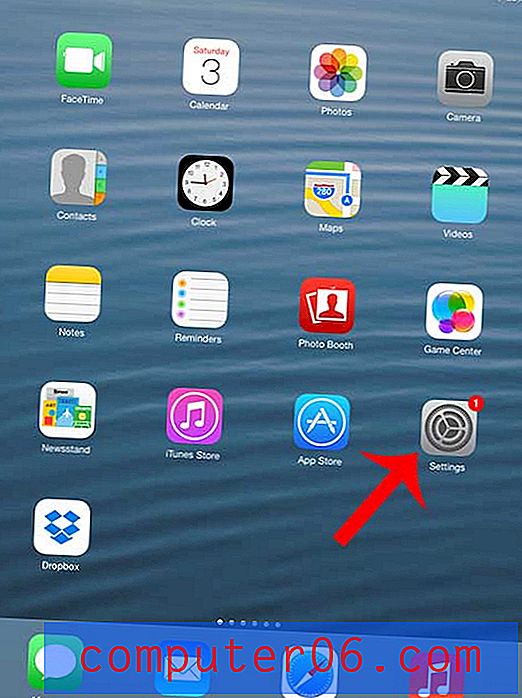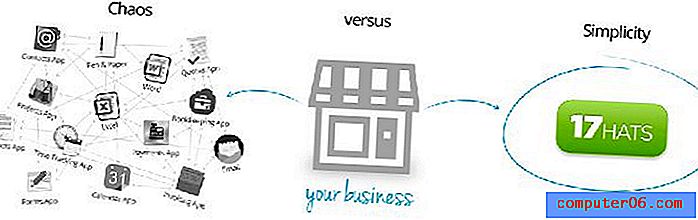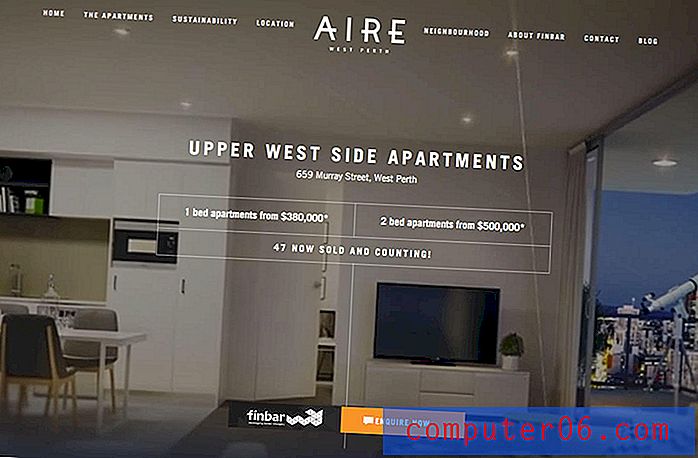Kā sapludināt failus programmā Powerpoint 2010
Ja veidojat daudz Powerpoint prezentāciju, it īpaši, ja tās ir par līdzīgām tēmām, iespējams, ka jums būs slaids, kuru vēlaties izmantot atkārtoti. Jūs jau zināt, kā ievietot slaidu no citas prezentācijas, taču tas var būt apgrūtinoši, ja vēlaties pievienot vairākus slaidus vai pat visu prezentāciju citā slaidrādē.
Powerpoint prezentāciju apvienošanas procesā nav jāiekļauj katra slaida individuāla ievietošana jaunajā prezentācijā. Programmai Powerpoint 2010 ir funkcija, kas ļauj apvienot divus atsevišķus Powerpoint failus, veicot tikai dažas īsas darbības.
Divu Powerpoint failu apvienošana programmā Powerpoint 2010
Šajā rakstā norādītās darbības pieņems, ka jums ir divi atsevišķi Powerpoint faili un vēlaties tos apvienot vienā jaunā failā. Abi faili būs jāsaglabā datorā, un jums būs jāzina, kur faili atrodas.
1. darbība: atveriet vienu no Powerpoint failiem, kuru vēlaties apvienot programmā Powerpoint 2010.
2. solis. Noklikšķiniet uz cilnes Slaidi kolonnas augšdaļā Powerpoint loga kreisajā pusē.

3. solis: noklikšķiniet uz slaida, pēc kura vēlaties ievietot otro Powerpoint failu. Zemāk esošajā attēla attēlā es ievietos otro Powerpoint failu pēc mana otrā slaida.
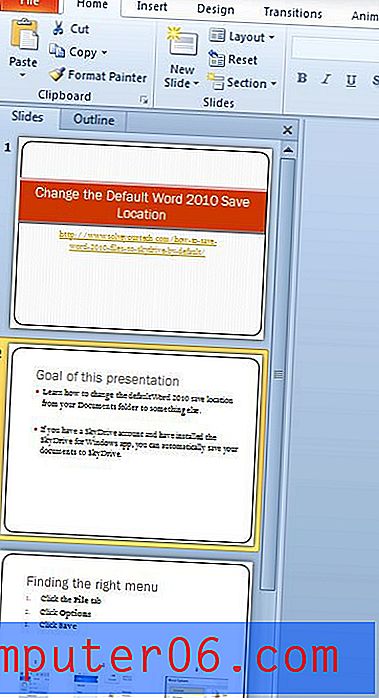
4. darbība: loga augšdaļā noklikšķiniet uz cilnes Sākums .
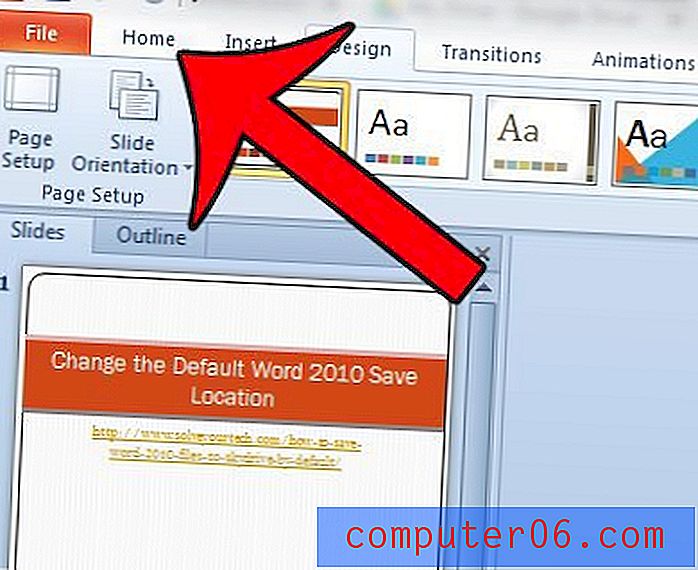
5. darbība: Office lentes sadaļā Slaidi noklikšķiniet uz bultiņas pa labi no jaunā slaida un pēc tam noklikšķiniet uz opcijas Atkārtoti izmantot slaidus .
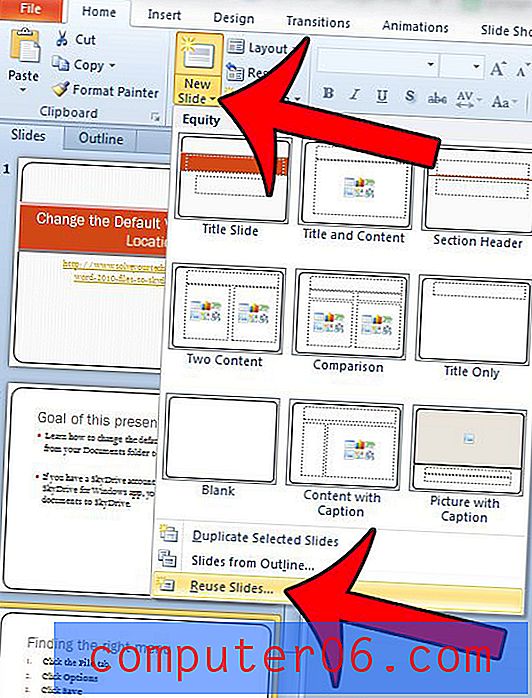
6. darbība: loga labajā pusē esošajā kolonnā noklikšķiniet uz opcijas Atvērt Powerpoint failu .
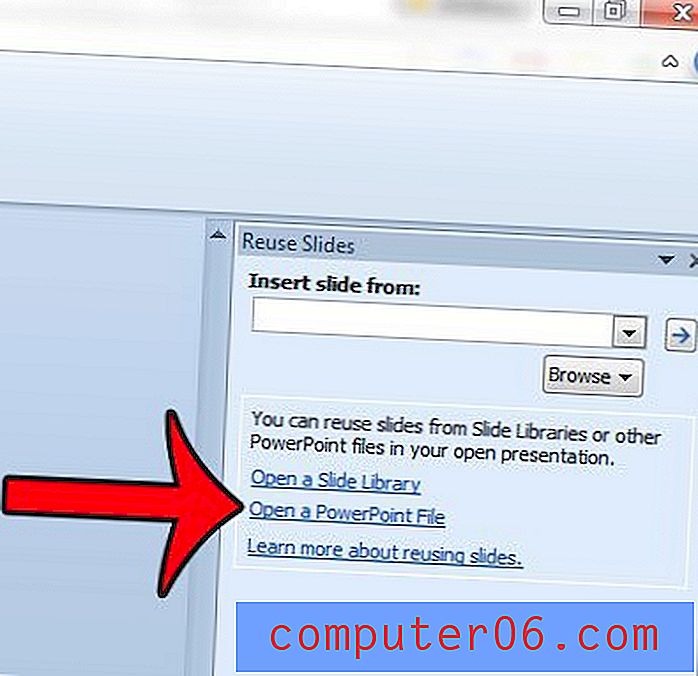
7. darbība: atlasiet Powerpoint failu, kuru vēlaties apvienot ar pašreizējo failu, pēc tam noklikšķiniet uz pogas Atvērt .
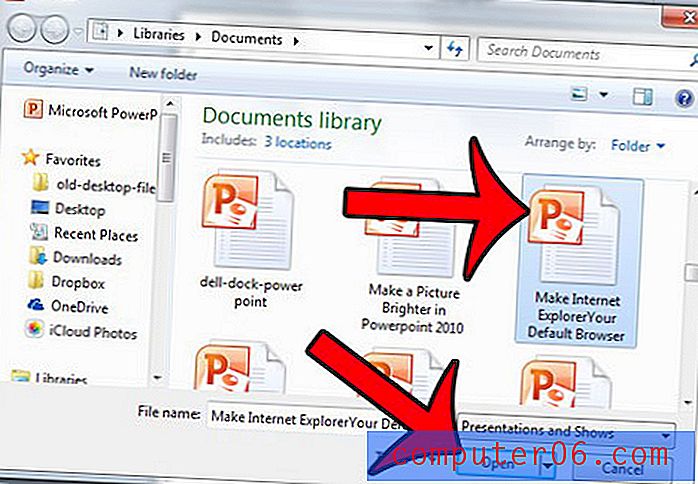
8. darbība: Ar peles labo pogu noklikšķiniet uz viena no slaidiem kolonnā Atkārtoti izmantot slaidus loga labajā pusē, pēc tam noklikšķiniet uz opcijas Ievietot visus slaidus .
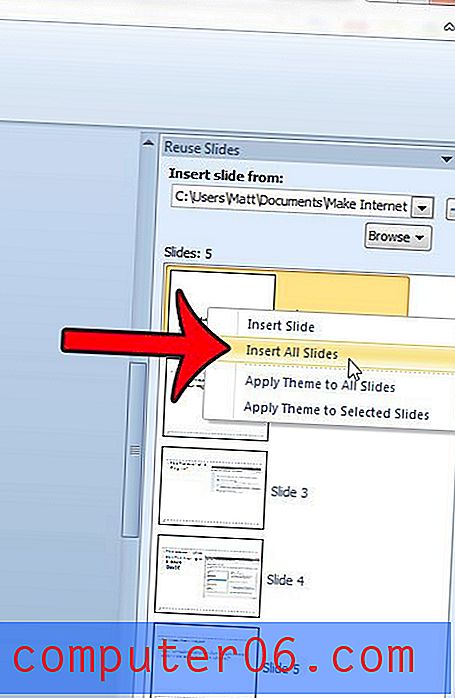
Vai jūsu Powerpoint fails ir pārāk liels, lai nosūtītu e-pastu pēc vairāku prezentāciju apvienošanas? Šis raksts jums parādīs, kā zip Powerpoint failu un samazināt faila lielumu.